この記事ではTwitter(ツイッター)のアカウントの作り方についてを徹底的に分かりやすく説明してきます。
上から順に見ながら進めて行く事でTwitterのアカウントを作る事が出来るので、画像を見ながら一つずつ進めていってください。
【完全図解】Twitter(ツイッター)のアカウントの作り方
まず、Twitterと打ち込み検索します。
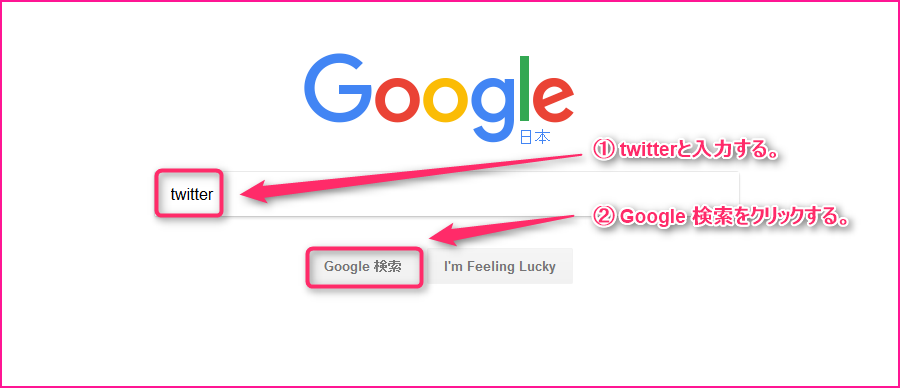
Twitterにログインをクリックする。
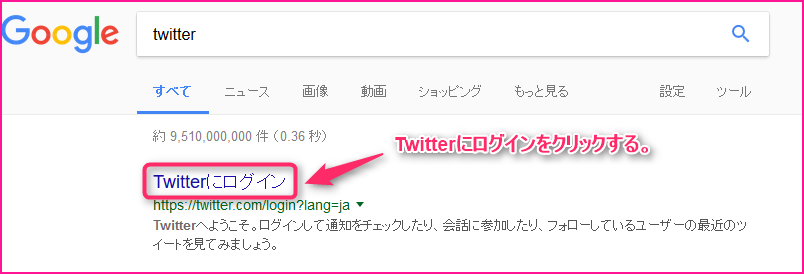
アカウントを作成をクリックする。

①Twitterに使いたい名前を入力する。
②電話番号を入力する。
③パスワードを入力する。
(英数字6文字以上で入力してください。)
④アカウントを作成する。
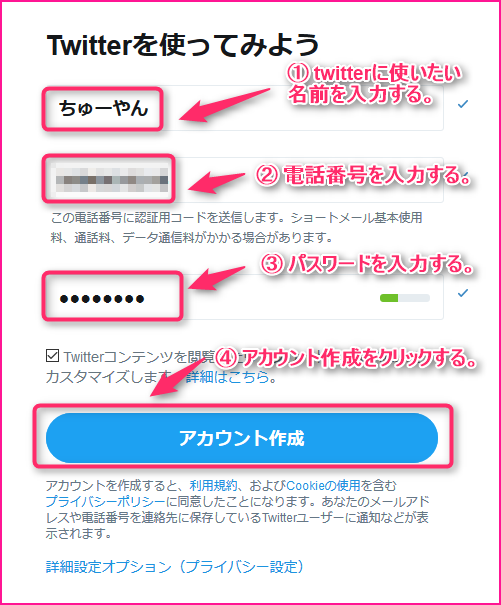
携帯電話の画面を出し、メッセージに通知が届くので、メッセージを開く。
(iphoneの場合)
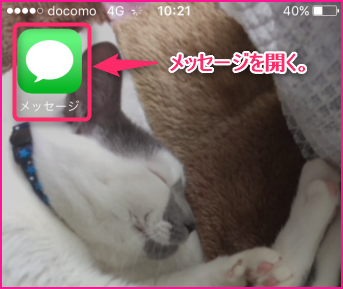
6桁のTwitter認証コードをメモしておく。
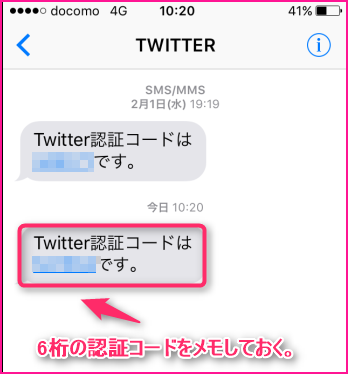
①先程の6桁のTwitter認証コードを入力する。
②認証するをクリックする。
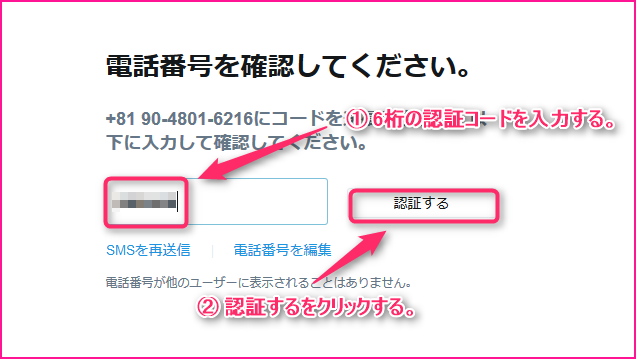
①メールアドレスを入力する。
②次へをクリックする。
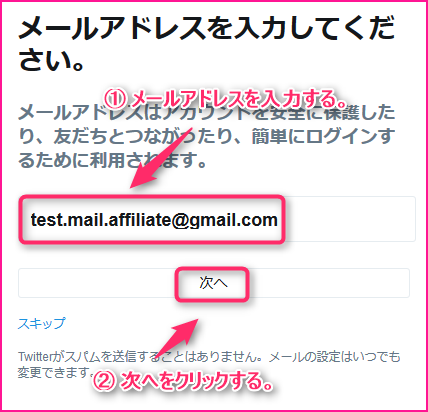
①Twitterのアカウント名をローマ字、アンダーバー、数字で入力する。
②次へをクリックする。
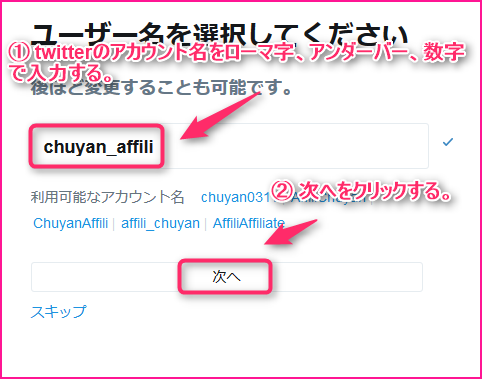
さあ、はじめようをクリックする。
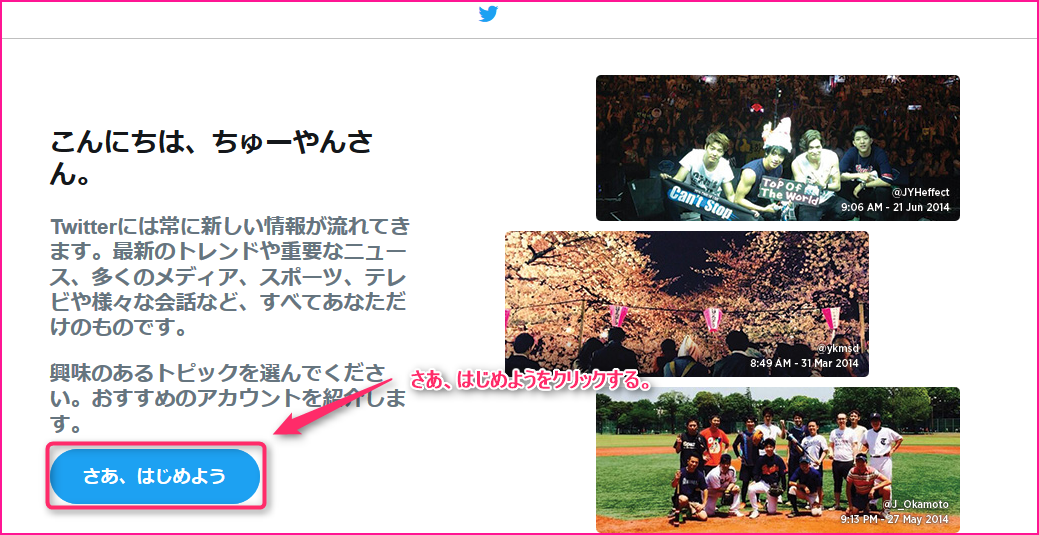
続けるをクリックする。
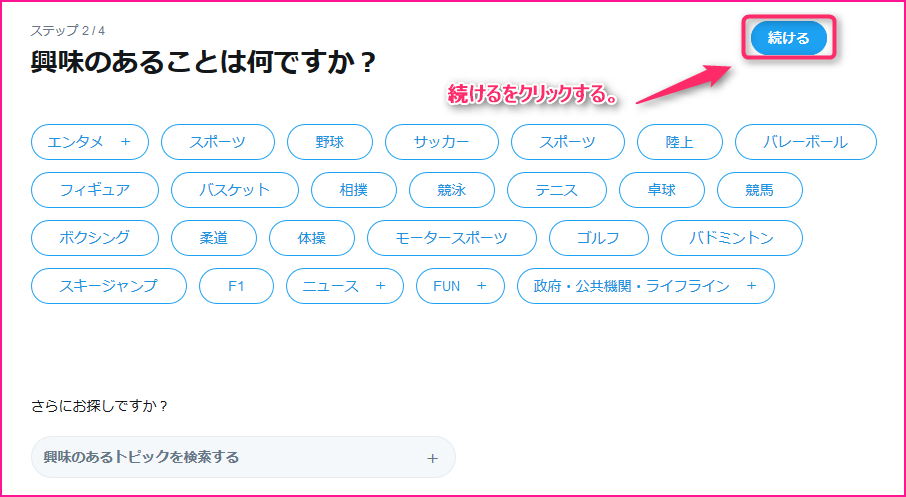
利用しないをクリックする。(※間違ってもプライベートのアドレスを同期しないようにしましょう。)
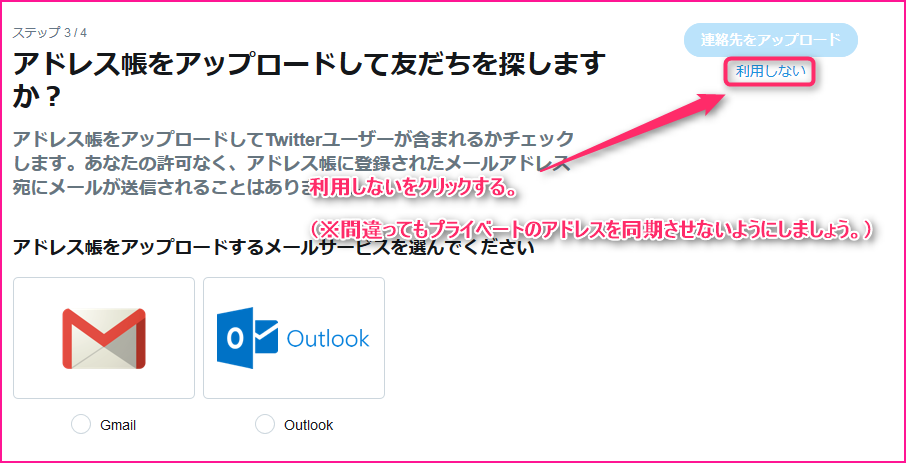
17人をフォローして続けるをクリックする。
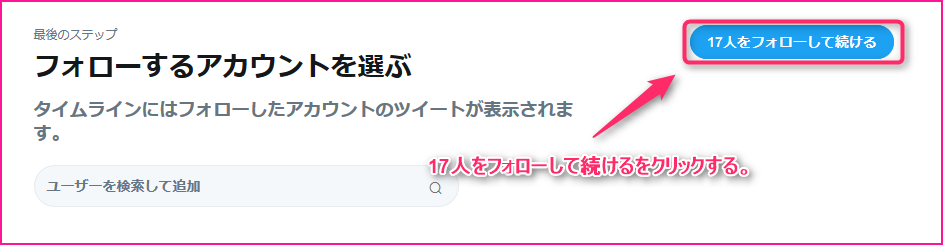
どちらでも大丈夫なのでクリックします。(※通知が来てほしくない場合は今はしないをクリックしてください。)
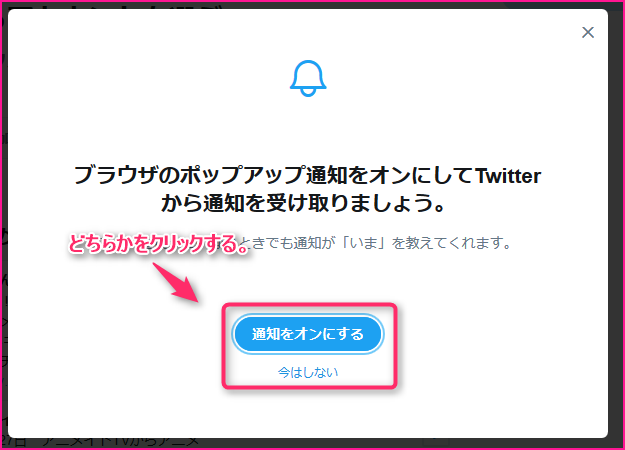
確認メールを再送信をクリックする。
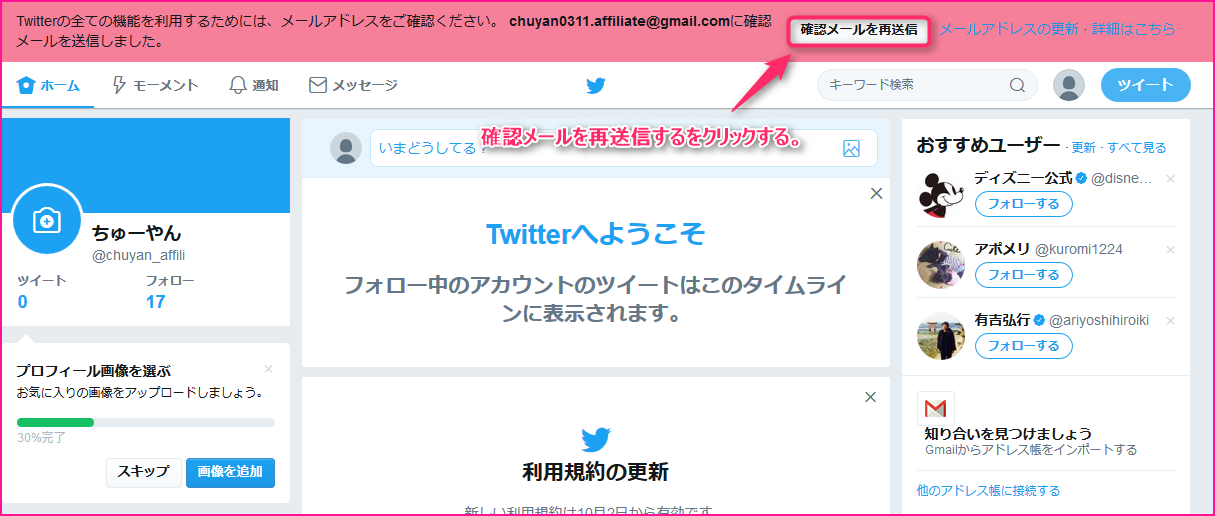
Gmailを開いてTwitterから届いたメールを開く。

確認するをクリックする。
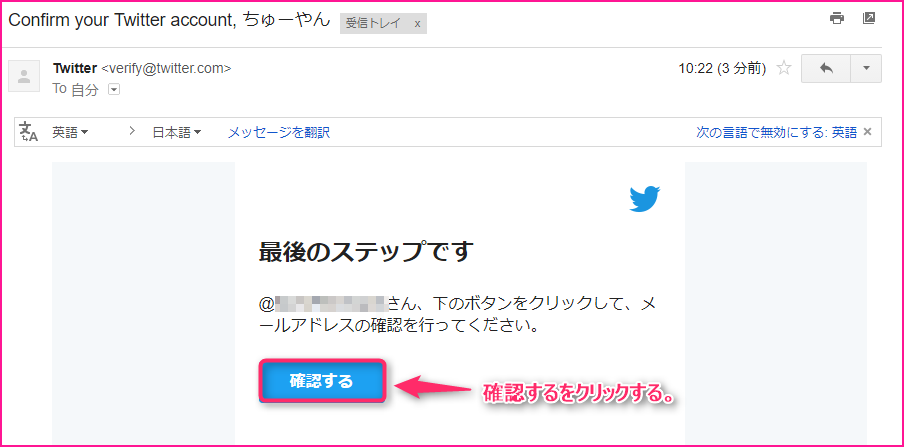
アカウントの確認を終了しました。と通知が出るのを確認する。
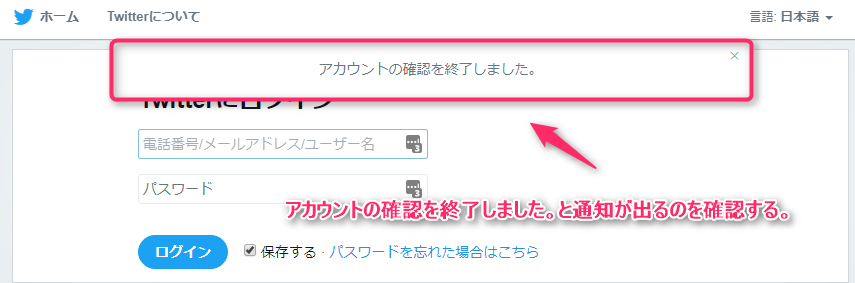


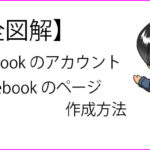







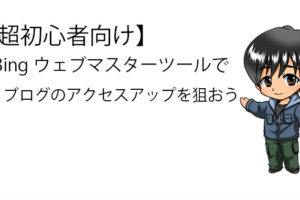



コメントを残す